はじめに
Unity 5 対応 & WebGLデモ をお試し頂けます!
高度な機能をもつ、シンプルかつフレキシブルなゲーム内frames per second(FPS, フレーム数/秒)カウンターです:
FPSカウンター
- 平均、最小/最大、MS値
- 3つのカスタマイズ可能なインターバル内でのカスタムカラー
メモリーカウンター
- 総プライベート、アロケーテッド&モノメモリー
- 精度を向上したオプショナルな高精度モード
デバイス情報カウンター
- CPU: モデル、コアカウント
- GPU: モデル、API、シェーダーモデル、フィルレート&VRAM
- RAM: 現在のデバイス上の合計RAM
- SCR: 解像度、リフレッシュレート、ウィンドウサイズ、DPI
共通の特長
- オプショナルのバックグラウンド(インビジブル)モード
- フレキシブルなカウンターアンカーリング
- スマートな"ダーティ"アップデートシステム
- プラグインをイネーブル/ディセーブルするグローバルホットキー
- 独立したアップデートインターバル
- テストにおいてローエンドデバイスをシミュレートするためFPSを強制設定
- 各カウンターに対するカスタムカラー
- カスタムの共通フォント、スペーシング、ピクセルオフセット
- などなど! (インスペクターのスクリーンショットをご覧ください)
インスペクターおよび完全にドキュメント化されたAPIを用いてコードから完全にカスタマイズ可能。
小さなフットプリントおよび簡単なワンステップのセットアップ。
- デスクトップおよびモバイル両方で動作します
- Unity Free版およびPro版の両方で動作します
- マイクロmscorlibおよび.NETサブセットにフレンドリーです
- 完全なAPIドキュメンテーション
- 完全なソース
動作確認
MacOS 10.13.4
Unity 2018.1.3f1
Advanced FPS Counter 1.3.7.0
使い方
GameObject -> Create Other -> Code Stage -> Advanced FPS Counterを選ぶとヒエラルキー上にAdvanced FPS CounterオブジェクトができるのでそのままプレイするとFPSやメモリ状態やデバイス情報の表示ができます
デフォルトのレイアウトだと左上がFPSとメモリ状態、下にデバイス情報が表示されます あとでレイアウトの変え方もします

VRで使う
Assets/Plugins/CodeStage/AdvancedFPSCounter/Examples/Prefabs/VR Exampleをヒエラルキー上にドラックアンドドロップします。基本これで表示できるのですが、
CanvasのWorldSpaceで表示されてるので(いわゆる3D)いい感じに位置調整しましょう 常に表示したい場合はVRカメラの直下に配置すればVRを見ながら確認できます

AFPSCounterスクリプトの解説
AFPSCounterスクリプトとはAdvanced FPS Counterオブジェクトにアタッチされているスクリプト
ほぼこのスクリプトで制御可能
Common

| 項目 | 内容 |
|---|---|
| Operation Modes | Disabled非表示 裏でカウンターの処理を走らない Normal 表示 Background 非表示 裏でカウンターの処理が走っている |
| Hot Key | 表示 非表示の切替キー Operation ModesがBackgroundだと機能しない? |
| Circle Gesture | 表示 非表示 の切替 ゲーム画面でタッチしながら円のジェスチャーすると切り替えれる |
| Keep Alive | 引用 高度なFPSカウンターのゲームオブジェクトを新しいシーンロードに保つことができます。 重要:AFPSCounterがネストされたGameObjectに配置されている場合、一番上のルートオブジェクトは代わりにアクティブに保たれます |
| Force FPS | フレームレートを設定する |
look and feel

| 項目 | 内容 |
|---|---|
| auto scale | |
| scale factor | 表示 非表示の切替キー Operation ModesがBackgroundだと機能しない? |
| font itself | 表示 非表示 の切替 ゲーム画面でタッチしながら円のジェスチャーすると切り替えれる |
| font size | |
| line spacing | フレームレートを設定する |
| counters spacing | |
| anchors padding | 表示 非表示の切替キー Operation ModesがBackgroundだと機能しない? |
| Pixel Perfect | 表示 非表示 の切替 ゲーム画面でタッチしながら円のジェスチャーすると切り替えれる |
Effects
| 項目 | 内容 |
|---|---|
| Background | バックグラウンドの色の設定、表示範囲 |
| shadow | 文字に影をつける、強さもつけられる |
| outline | 文字にアウトラインがつける、太さも設定できる |
| Move All To | FPS、メモリ状態、デバイス情報全部レイアウトを任意の一箇所に集める |
Advanced Settings

| 項目 | 内容 |
|---|---|
| Sorting Order | Canvasの Sorting Orderと同じ意味 高いほど手前に表示でき低いと奥に表示される |
FPS Counter

| 項目 | 内容 |
|---|---|
| interval | 更新間隔 |
| Anchor | 表示位置 |
| ColorRange | 指定された間隔のFPSの色を文字に設定する 例えば50FPS以上で緑 1〜30FPSは赤とか |
| Style | 文字のスタイル |
| Milliseconds | 1フレームの処理に費やされたおおよその時間 |
| Average FPS | 平均FPS |
| MinMax FPS | 最小および最大FPS |
| Render Time | フレームのレンダリングにカメラが費やしたおおよその時間 |
Memory Counter

| 項目 | 内容 |
|---|---|
| interval | 更新間隔 |
| Anchor | 表示位置 |
| Color | 色 |
| Style | 文字のスタイル |
| Precise | 小数点以下の表示 非表示 |
| Total | PC全体のメモリの総量 |
| Allocated | アプリケーションで使用されているメモリの総量 |
| Mono | Monoに割り当たれたメモリの総量 |
| GftDriver | グラフィックスドライバに割り当てられたメモリの量 |
Device Information
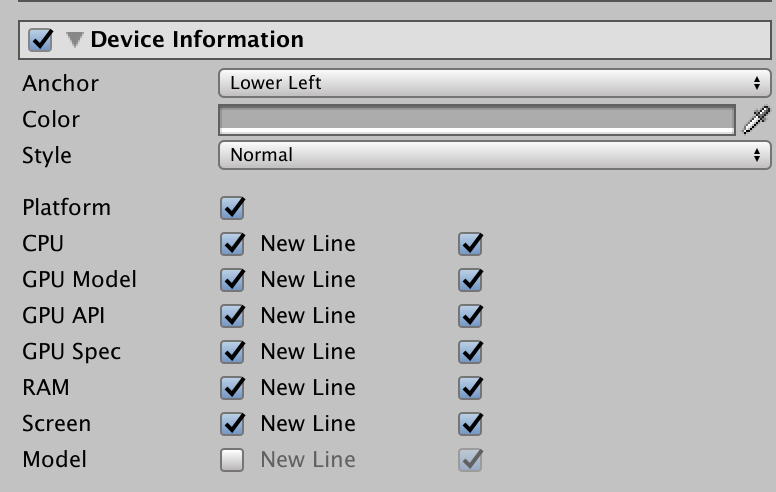
| 項目 | 内容 |
|---|---|
| Anchor | 表示位置 |
| Color | 色 |
| Style | 文字のスタイル |
| Platform | OSバージョン |
| CPU | CPUの名前 |
| GPU Model | GPUの名前 |
| GPU API | グラフィックスAPI |
| GPU Spec | グラフィックスシェイダーモデルとVRAM |
| RAM | 現在のデバイスの合計RAMをMegsで出力します。 |
| Screen | 画面解像度 |
| Model | デバイスの名前 モバイルにおすすめ |
